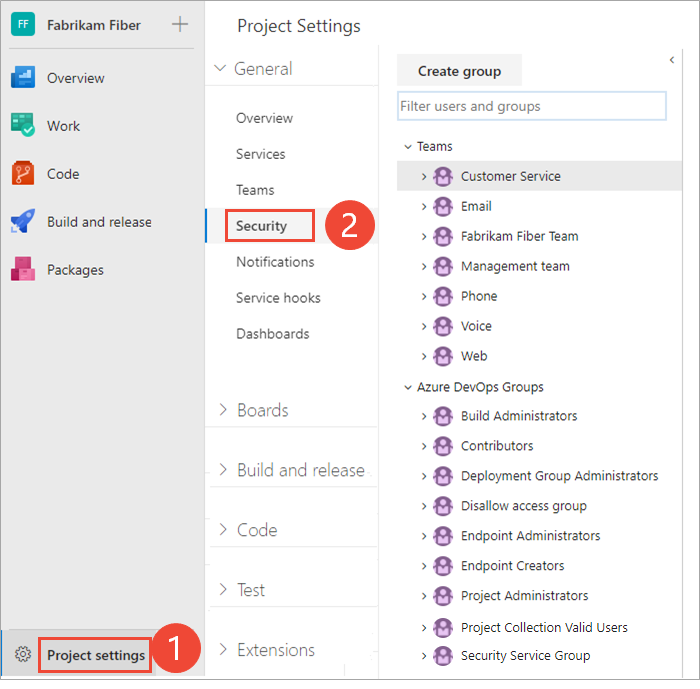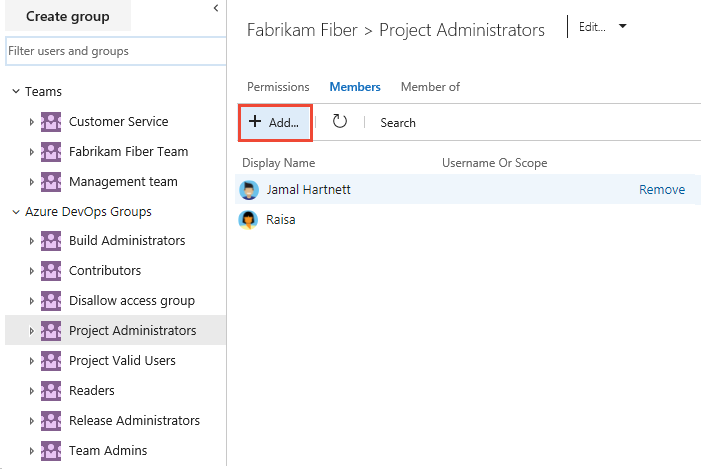Pesquisar um administrador de projeto
Azure DevOps Services | Azure DevOps Server 2022 - Azure DevOps Server 2019
O grupo Administradores de Projeto é o principal grupo de segurança administrativa de um projeto, com membros autorizados a executar as seguintes tarefas:
- Excluir ou renomear um projeto
- Adicionar usuários e equipes a um projeto
- Gerenciar caminhos de área e caminhos de iteração
- Organizar pastas de consulta compartilhadas
- Ajustar associações de grupo, incluindo a adição de membros ao grupo Administradores de projeto ou a outros grupos de nível de projeto
- Controlar permissões no nível do projeto e para objetos definidos pelo projeto
Para adicionar usuários ao grupo Administradores do projeto ou alterar uma permissão no nível do projeto, consulte Alterar permissões no nível do projeto.
Pré-requisitos
| Categoria | Requisitos |
|---|---|
| Permissões | Membro do grupo Usuários válidos de Coleção de Projetos. Os membros do projeto são automaticamente membros desse grupo. |
Observação
Os usuários adicionados ao grupo Usuários com escopo do Projeto não poderão acessar Configurações da Organização diferentes da seção Visão geral se a versão prévia do recurso Limitar a visibilidade e a colaboração do usuário a projetos específicos estiver habilitada para a organização.
Identificar membros do grupo Administradores de Projeto
Execute as etapas a seguir para identificar os membros do grupo Administradores do Projeto.
Observação
Para habilitar a página de visualização da Página de Configurações de Permissões do Projeto , consulte Habilitar recursos de visualização.
Entre no projeto (
https://dev.azure.com/{Your_Organization}/{Your_Project}).Selecione Configurações do>projeto Permissões.

Selecione Membros administradores do>projeto.
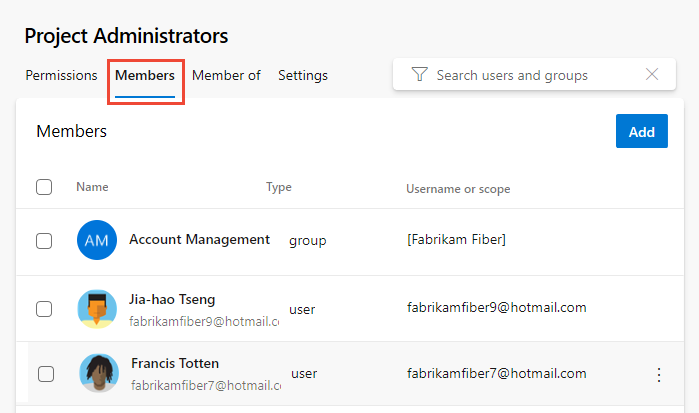
Insira o nome da conta de usuário na caixa de texto e selecione a correspondência exibida. Você pode inserir várias identidades reconhecidas pelo sistema na caixa Adicionar usuários e/ou grupos . O sistema pesquisa automaticamente correspondências. Selecione sua correspondência.
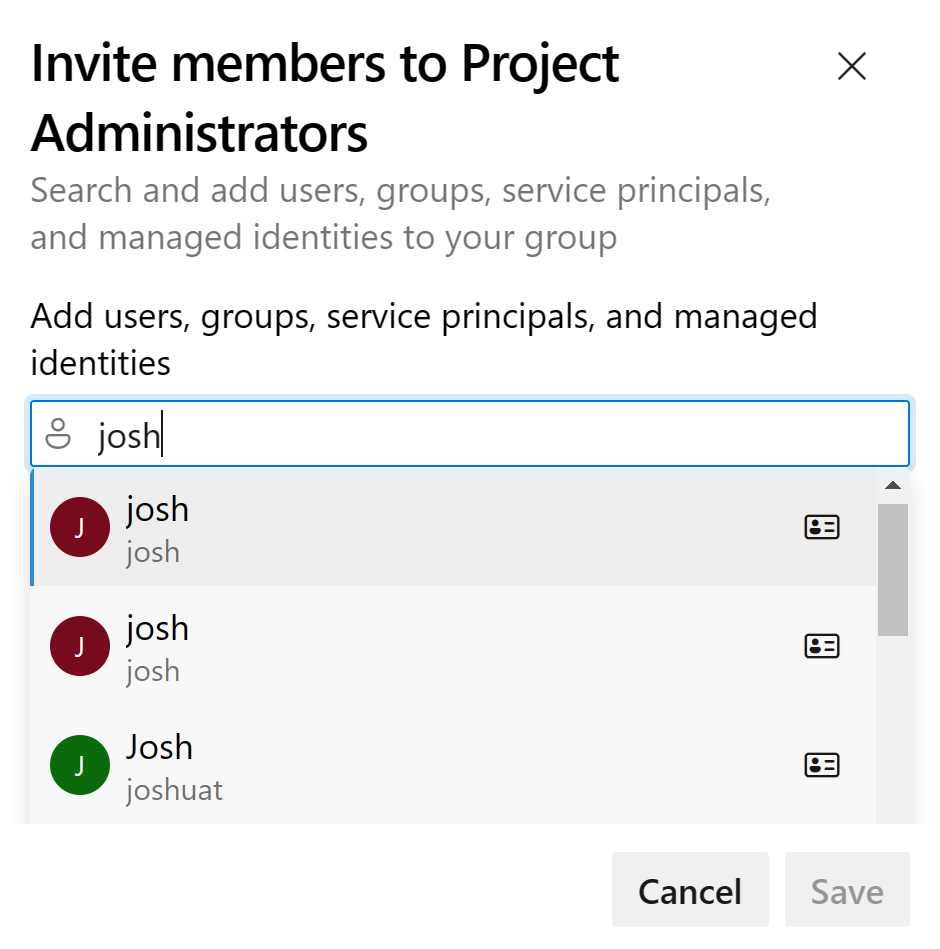
Observação
Os usuários que têm acesso limitado, como Stakeholders, não poderão acessar recursos selecionados mesmo se tiverem permissões concedidas a esses recursos. Para obter mais informações, consulte Permissões e acesso.
Selecione Salvar.
Entre no projeto (
https://dev.azure.com/{Your_Organization}/{Your_Project}).Selecione Segurança das configurações>do projeto.
Selecione Membros.
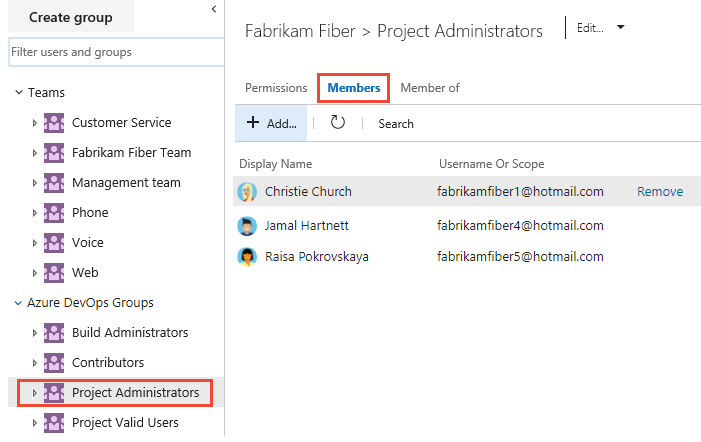
A exibição apresenta uma lista dos membros do grupo Administradores de Coleção de Projetos.